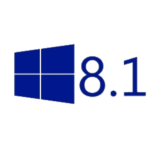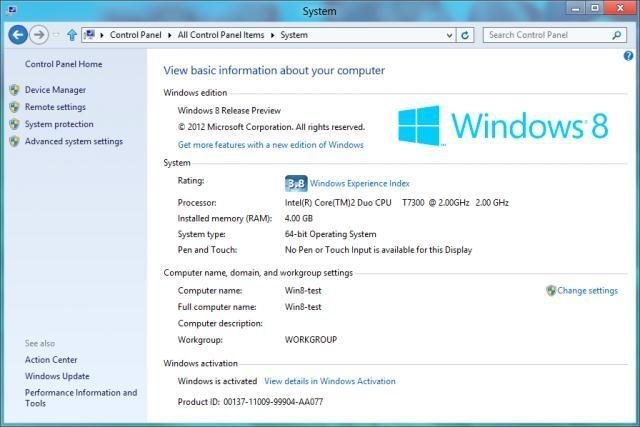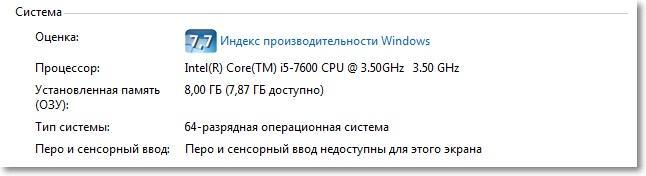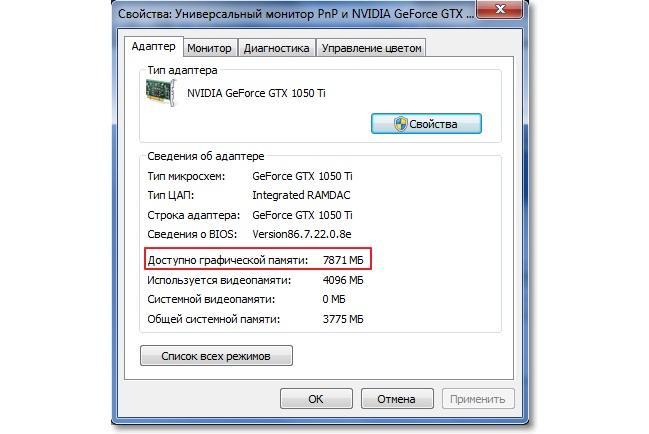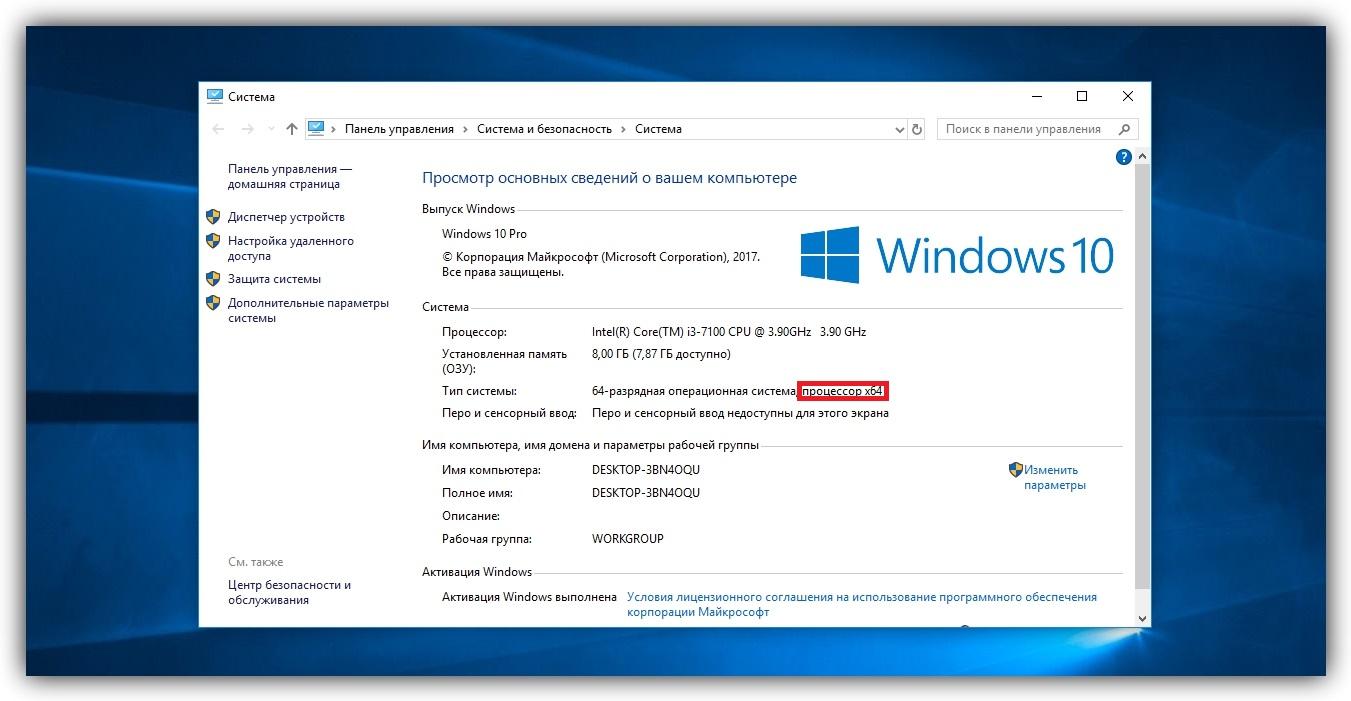- Системные требования распространенных версий Windows
- Системные требования для ОС Windows 7
- Если вы хотите запускать Windows 7 на компьютере, выполните указанные ниже действия.
- Дополнительные требования для использования некоторых функций:
- На компьютерах с многоядерными процессорами:
- Компьютеры с несколькими процессорами (ЦП):
- Рекомендованные системные требования для ОС Windows XP (x86/x64)
- Системные требования для Microsoft Windows XP Home и Professional Editions x86
- Платформа — x86:
- Системные требования для Microsoft Windows XP Professional x64
- Платформа: x64
- Окончание поддержки Windows XP
- PC360
- Ремонт/настройка ПК и окружающих его устройств.
- Минимальные системные требования WINDOWS 7, 8, 10.
- Сколько оперативной памяти нужно для Windows 10 64 Bit
- Сколько оперативной памяти нужно для Windows 10 64 Bit
- Сколько ОЗУ нужно для офисной работы в Windows 10
- Сколько ОЗУ рекомендуется для запуска игр и ресурсоемких приложений
- Сколько оперативной памяти нужно для Windows 7
- Сколько ОЗУ нужно для офисной работы в Windows 7
- Сколько ОЗУ рекомендуется для запуска игр и ресурсоемких приложений
- Какое количество оперативной памяти поддерживают Windows 7 и 10
- Информация для x86 версий
- Информация для x64 версии
- Информация для сборок Стартовая домашняя, Профессиональная и др.
Системные требования
распространенных версий Windows
Операционная система Windows нормально работает только на компьютере, производительность которого выше определенного минимума. В противном случае Windows будет «тормозить» или же вообще «откажется» устанавливаться.
У каждой версии Windows требования к компьютеру разные. Перед принятием решения об установке какой то из них на конкретном компьютере необходимо убедиться, что он их удовлетворяет. Если хотя бы один из параметров компьютера окажется ниже таких требований, от затеи установки этой версии Windows лучше отказаться. Необходимо выбрать ту версию Windows, требованиям которой компьютер соответствует. В противном случае проблем не избежать.
В таблице ниже приведены системные требования наиболее распространенных версий Windows для настольных компьютеров.
Как узнать характеристики компьютера читайте здесь.
| Windows XP | Windows Vista | Windows 7 32-bit / 64-bit | Windows 10 32-bit / 64-bit | ||
| Процессор | 1-ядерный, с частотой 300 МГц | 1-ядерный, с частотой 800 МГц | 1-ядерный, с частотой 1000 МГц | 1-ядерный, с частотой 1000 МГц | 1-ядерный, с частотой 1000 МГц |
| Объем оперативной памяти | 128 МБ | 512 МБ | 1 ГБ / 2 ГБ | 1 ГБ / 2 ГБ | 1 ГБ / 2 ГБ |
| Место на запоминающем устройстве | 1,5 ГБ | 15 ГБ | 16 ГБ / 20 ГБ | 16 ГБ / 20 ГБ | 16 ГБ / 20 ГБ |
| Видеокарта | Super VGA с разрешением не менее 800 на 600 точек | Графическая плата, поддерживающая DirectX 9, с 32 МБ видеопамяти | Графическая плата, поддерживающая DirectX 9, с 32 МБ видеопамяти | Графическая плата, поддерживающая DirectX 9, с 32 МБ видеопамяти | Графическая плата, поддерживающая DirectX 9, с 32 МБ видеопамяти |
| Дополнительно | Клавиатура, мышь | Клавиатура, мышь | Клавиатура, мышь | Клавиатура, мышь | Клавиатура, мышь |
Установка на компьютере операционной системы Windows, полученной из ненадежных источников, сопряжена со многими рисками. В состав образов Windows, предлагаемых для свободной загрузки через разнообразные торрент-треккеры, могут входить трояны, программы-шпионы и другие «нежелательные дополнения». Даже если у пользователя есть лицензионный код активации Windows, это не избавит его от проблем, связанных с использованием «ломаных» образов.
Поэтому людей часто интересует ответ на вопрос, где же скачать оригинальный образ Windows.
Оригинальные образы Windows XP, Vista, 7, 8, 10 доступны для скачивания на официальном сайте ее разработчиков. Но скачать их можно только по подписке. Получение подписки Microsoft – дело хлопотное. Но это не беда. Cуществует альтернативный способ получения оригинальных образов.
Как известно, для активации Windows нужен 25-значный ключ (код активации).
Узнать код активации уже установленной и активированной Windows можно при помощи программ, обладающих соответствующими возможностями, или же путем использования специального VBS-скрипта.
Вариант с программами имеет много недостатков и часто не срабатывает в новых версиях Windows. Поэтому более предпочтительным является использование VBS-скрипта. Достаточно просто запустить этот скрипт (двойным щелчком мышки), и через несколько секунд код активации отобразится в диалоговом окне.
В статье читатель найдет практические рекомендации о том, как получить информацию о версии Windows компьютера.
Важно понимать, что кроме самой версии Windows, для правильной оценки операционной системы компьютера существенное значение также имеет наличие пакетов дополнений (SP1, SP2 и др.), тип Windows (32- или 64-битная система), а также ряд других факторов. Обо всем этом и пойдет речь.
Флешка для установки Windows, часто также называемая установочной флешкой Windows — это самая обыкновенная флешка, на которую помещены файлы, необходимые для установки операционной системы Windows на компьютере. С ее помощью можно установить Windows точно так же, как и с использованием установочного CD или DVD.
CD-DVD привод уже давно не является обязательной составной частью компьютера. Машины, в которых он отсутствует, встречаются все чаще. В первую очередь это касается портативных компьютеров (ноутбуки, нетбуки).
Установить (переустановить) на них Windows возможно только с флешки. В этом нет ничего сложного.
Эта статья о самостоятельной установке Windows 7. Написана она для неопытных пользователей и представлена в виде пошаговой инструкции со ссылками на связанные с темой дополнительные сведения.
На первый взгляд статья может показаться очень длинной. Но если Вы хотите не только научиться устанавливать Windows 7, но и понимать значение всех своих действий, не поленитесь, прочтите статью до конца — и установка Windows пройдет без сучка и задоринки.
ПОКАЗАТЬ ЕЩЕ
Системные требования для ОС Windows 7
Поддержка Windows 7 закончилась 14 января 2020 г.
Чтобы продолжить получать обновления системы безопасности от Майкрософт, мы рекомендуем перейти на Windows 10.
Если вы хотите запускать Windows 7 на компьютере, выполните указанные ниже действия.
32-разрядный (x86) или 64-разрядный (x64) процессор* с тактовой частотой 1 ГГц или выше.
1 ГБ (для 32-разрядного процессора) или 2 ГБ (для 64-разрядного процессора) ОЗУ.
16 ГБ (для 32-разрядной системы) или 20 ГБ (для 64-разрядной системы) свободного места на жестком диске.
Графическое устройство DirectX 9 с драйвером WDDM 1.0 или более поздней версии.
Дополнительные требования для использования некоторых функций:
Доступ в Интернет (может взиматься плата).
В зависимости от разрешения экрана для воспроизведения видео может требоваться дополнительная память и более современное графическое оборудование.
Для обеспечения оптимальной производительности в некоторых играх и программах может потребоваться графическая плата, совместимая с DirectX 10 или более высокой.
Для некоторых функций Windows Media Center может требоваться ТВ-тюнер и дополнительное оборудование.
Для технологии Windows Touch и планшетных ПК требуется специальное оборудование.
Для домашней группы требуется сеть и компьютеры под управлениемWindows 7
Для записи DVD- и компакт-дисков требуется совместимый оптический дисковод.
Для функции BitLocker требуется доверенный платформенный модуль TPM 1.2.
Для функции BitLocker To Go требуется USB-накопитель.
Для режима Windows%%amp;#160;XP требуется дополнительно 1 ГБ ОЗУ и 15 ГБ свободного места на жестком диске.
Для воспроизведения музыки и звука требуется аудиовыход.
Графика и функции продукта зависят от конфигурации системы. Для некоторых функций может требоваться дополнительное или более современное оборудование.
На компьютерах с многоядерными процессорами:
Windows 7 предназначен для работы с современными многоядерными процессорами. Все 32-разрядные версии Windows 7 могут поддерживать до 32 ядер процессоров, в то время как 64-разрядные версии могут поддерживать до 256 процессорных ядер.
Компьютеры с несколькими процессорами (ЦП):
Коммерческие серверы, рабочие станции и другие высокопроизводительные компьютеры могут быть оснащены несколькими физическими процессорами. Windows 7 Профессиональная, Корпоративная и максимальная разрешены для двух физических процессоров, обеспечивая оптимальную производительность на этих компьютерах. Windows 7 Starter, Главная базовая и Home Premium распознает только один физический процессор.
* Более ранние версии Windows, в том числе Windows 7 и Windows 8,1, имеют ограниченную поддержку при работе с новыми процессорами и наборами микросхем от производителей, таких как Intel, AMD, NVidia и Qualcomm. Дополнительные сведения можно найти в разделе вопросы и ответы о жизненном цикле поддержки. На устройстве могут не работать предыдущие версии Windows, если аппаратное обеспечение устройства не является совместимым, на нем нет актуальных драйверов или истек срок его поддержки, предоставляемой изготовителем оборудования (OEM).
Рекомендованные системные требования для ОС Windows XP (x86/x64)
Windows XP (Whistler — кодовое название при разработке) — операционная система (ОС) семейства Windows NT корпорации Microsoft. Была выпущена 25 октября 2001 года и является развитием Windows 2000 Professional.
Название XP происходит от англ. experience (опыт, впечатления). Внутренняя версия — Windows NT 5.1
Системные требования для Microsoft Windows XP Home и Professional Editions x86
Платформа — x86:
- Процессор — 233 МГц (Рекомендуемые — 300 МГц);
- Оперативная память — 64 Мб (могут быть ограничены некоторые возможности) (Рекомендуемые — 128 Мб);
- Видеоадаптер и монитор — Super VGA (800X600);
- Свободное место на жестком диске — 1.5 Гб (Рекомендуемые — более 1.5 Гб);
- Оптические накопители — CD-ROM (Рекомендуемые — CD-ROM или DVD-ROM);
- Устройства ввода — Клавиатура (Рекомендуемые — Клавиатура и мышь);
- Другие устройства — Звуковая карта, колонки и/или наушники;
В дополнение к этим требованиям, для установки Service Pack 2 необходимо наличие на жёстком диске не менее 2 ГБ свободного места во время установки. А уже для SP 3 требуется 2.3 ГБ жёсткого диска при установке.
Системные требования для Microsoft Windows XP Professional x64
Платформа: x64
- Процессор: AMD Athlon 64, AMD Opteron, Intel Xeon с поддержкой Intel Extended Memory 64 Technology (EM64T), Intel Pentium 4 с Intel EM64T и другие 64-разрядные;
- Оперативная память: 256 Мб или больше;
- Видеоадаптер и монитор: Super VGA (800 x 600) или большее разрешение;
- Свободное место на HDD: 1.5 Гб или выше;
- CD-ROM или DVD-ROM, клавиатура и мышь.
Окончание поддержки Windows XP
Корпорация Майкрософт в течение 12 лет предоставляла поддержку для Windows XP. Теперь для нас и наших партнеров настало время инвестировать в более современные технологии, которые позволят нам и дальше разрабатывать и развивать новые эффективные способы работы. В результате техническая поддержка по Windows XP больше не доступна. Это относится и к автоматическим обновлениям, которые повышают защиту компьютера.
Также корпорация Майкрософт прекратила предоставлять Microsoft Security Essentials для загрузки в Windows XP. Если у вас уже установлены эти компоненты, в течение некоторого времени вы будете получать обновления антивредоносных сигнатур. Однако помните, что эффективность Microsoft Security Essentials (или любых других антивирусных программ) будет ограничена на компьютерах без последних обновлений для системы безопасности. Это значит, что компьютеры под управлением Windows XP будут незащищенными и находиться под угрозой заражения.
PC360
Ремонт/настройка ПК и окружающих его устройств.
Минимальные системные требования WINDOWS 7, 8, 10.
Во время работы приходится много и часто устанавливать и переустанавливать операционные системы. Иногда возникает вопрос сможет ли компьютер «потянуть» ту или иную ОС. Для ответа приводятся минимальные системные требования наиболее популярных в настоящее время операционных систем от Microsoft.
Минимальные системные требования Windows 7.
Для 32-разрядных (x86) процессоров:
-тактовая частота процессора 1 ГГц;
-16 ГБ свободного места на жестком диске;
Для 64-разрядных (x64) процессоров:
-тактовая частота процессора 1 ГГц;
-20 ГБ свободного места на жестком диске;
Графическое устройство DirectX 9 с драйвером WDDM 1.0 или более поздней версии.
Из своего опыта можно добавить, что 1,5ГГц и 1Гб ОЗУ компьютер с Win7x32 удовлетворительно работает с офисными программами без установленного антивируса. Такие ПК у нас в организации еще не редкость. Win7 в настоящее время (2017г.) является пока еще наиболее популярной ОС.
Минимальные системные требования Windows 8.1.
Для 32-разрядных (x86) процессоров:
-процессор с поддержкой PAE, NX и SSE2;
-тактовая частота процессора 1 ГГц;
-16 ГБ свободного места на жестком диске;
Для 64-разрядных (x64) процессоров:
-процессор с поддержкой PAE, NX и SSE2;
-тактовая частота процессора 1 ГГц;
-20 ГБ свободного места на жестком диске;
Видеоадаптер. Microsoft DirectX 9 с драйвером WDDM.
Минимальные системные требования Windows 10.
Для 32-разрядных (x86) процессоров:
-тактовая частота процессора 1 ГГц;
-16 ГБ свободного места на жестком диске;
Для 64-разрядных (x64) процессоров:
-тактовая частота процессора 1 ГГц;
-20 ГБ свободного места на жестком диске;
Видеоадаптер DirectX версии не ниже 9 с драйвером WDDM 1.0.
Дисплей 800 x 600.
Можно заметить, что минимальные требования у этих трех систем практически идентичные.
WINXP уже выходит из обращения, однако встречаются в процессе обслуживания нашей ЛВС еще работающие компьютеры, на которые ничего другого кроме WINXP установить нельзя. Это совсем древние ПК и люди еще что-то пытаются на них делать. Поэтому приводятся данные системных требований и по WindowsXP. Так же WinXP и даже Win2000 используются с некоторым профессиональным ПО. В этом случае так же невозможно заменить ОС.
Минимальные системные требования Windows XP.
-тактовая частота процессора 233 МГц;
-64 МБ ОЗУ (рекомендуется не менее 128 МБ);
— 1,5 ГБ свободного места на жестком диске;
Видеокарта и монитор, поддерживающие режим Super VGA с разрешением не менее чем 800×600 точек
Сколько оперативной памяти нужно для Windows 10 64 Bit
Оперативная память — это важнейшая часть персонального компьютера или ноутбука. Без нее, центрального процессора и видеокарты устройство бы ничего не смогло делать. Она выполняет крайне полезную функцию быстрого доступа к данных запущенных программ, благодаря чему можно моментально переключаться между задачами и открывать множество приложений одновременно. Не все знают, сколько оперативки «жрет» Виндовс 10 сама по себе и когда выполняет различные задачи: подсчеты, рендеринг, обработку сложных компьютерных игр и т. д. Необходимо в этом подробнее разобраться.
Сколько оперативной памяти нужно для Windows 10 64 Bit
Сравнительно недавно считалось, что бюджетные персональные компьютеры должны обладать минимум 2 гигабайтами оперативного запоминающего устройства. Тем не менее, практически сразу этот показатель вырос в два раза и стал равняться четырем гигабайтам. Этого хватит, чтобы сидеть в Интернете и смотреть видеоролики в высоком качестве (при условии, что остальные комплектующие позволяют), а также играть в нетребовательные игры 2000 гг.
ОЗУ — крайне важный компонент для ПК и ноутбуков
Сегодня минимумом считается показатель в 8 гигабайт оперативной памяти. И это только для простого пользователя без особых предпочтений. Если говорить о тех, кто работает со сложными и требовательными программами, для моделирования 3D-моделей, редактирования и рендеринга видео и т. д. им для комфортной работы потребуется минимум 16 или даже 32 гигабайта ОЗУ.
Обратите внимание! Некоторым и этого будет мало, но нужно также учитывать и возможности видеокарты и центрального процессора. Большой объем установленной ОЗУ будет как в потолок упираться в низкие показатели другой аппаратуры и не раскроет свой потенциал.
В последнее время винда потребляет все больше и больше ОЗУ
Если говорить о системных требованиях самой операционной системы Виндовс 10, то они практически не изменились еще со времен выхода восьмерки или семерки. Компания специально оптимизирует свой программный продут, чтобы пользоваться им можно было даже на слабых персональных компьютерах или ноутбуках.
Системные требования Виндовс 10 выглядят так:
- минимальная частота центрального процессора 1 ГГц или больше;
- объем ОЗУ 1 Гб для 32-разрядной архитектуры и 2 Гб для 64-разрядных систем;
- объем свободного дискового пространства 16 Гб для 32-разрядной архитектуры и 32 Гб для 64-разрядных систем;
- видеоадаптер с поддержкой технологии DirectX 9 или более новой версии с драйверами WDDM 1.0.;
- монитор, обладающий расширением минимум 800×600;
- наличие соединения с Интернетом для подключения к Глобальной сети и загрузки важных обновлений.
Максимально для 32-разрядной системы доступно 4 гигабайта. Это значит, что больше ОС не увидит, даже если подключить 8, 16 или 32 Гб. Для разрядности в 64 бита минимумом будет 2 Гб, но подключить можно вплоть до 128 гигабайт при использовании редакции Домашняя и 512 гигабайт при использовании редакции Профессиональная.
Проверить объем можно в окне «Сведения о системе»
Сколько ОЗУ нужно для офисной работы в Windows 10
Хоть разработчики операционной системы и уверяют, что для десятки нужно всего два гигабайта объема оперативно-запоминающего устройства, этого недостаточно, чтобы комфортно работать в сторонних приложениях. Такой объем подойдет для запуска ОС и открытия стандартных средств, но и они постоянно обновляются и становятся более тяжелыми. Если же попытаться одновременно открыть новый Word 2019 и Google Chrome для просмотра видео, то компьютер начнет сильно тормозить, и работать будет некомфортно.
Если говорить о том, сколько оперативки нужно для Windows 10, работающей только с офисными приложениями, то однозначного ответа нет. Программы бывают разными, а это означает, что у них различные технические характеристики. Если говорить в среднем значении, то для работы офисного характера (создание текстовых документов и таблиц, верстка сайтов и программирование, обработка картинок и прочих файлов) вполне хватит 4 Гб.
Обратите внимание! Это в два раза больше минимально рекомендуемых разработчиками параметров, но четыре гигабайта уже могут справиться с Вордом 16 или 19 версии, а также открыть браузер с десятком вкладок.
Выше был описан минимум, но для ноутбука этого будет мало. Он не станет тупить с 4 Гб, но открыв пару тяжелых вкладок в браузере вместе с приложениями, можно будет заметить, что начались лаги. Именно поэтому для комфортной работы с офисными программами любого поколения вполне хватит восьми гигабайт оперативной памяти. Данного количества хватает с запасом на несколько лет, учитывая, что приложения развиваются бешенными темпами и требуют все более и более мощных аппаратных модулей.
Количество установленной оперативной памяти
Сколько ОЗУ рекомендуется для запуска игр и ресурсоемких приложений
Абсолютно такая же ситуация возникает и при рассмотрении вопроса о том, сколько потребляет оперативной памяти Windows 10 при запуске требовательных и не очень игр. Все зависит от того, каковы возможности и потребности пользователя. Если он хочет поиграть в змейку или тетрис, то ему хватит и минимально рекомендованных объемов с учетом разрядности операционной системы. Если же в приоритете трехмерные игры или 3D-приложения высокого качества, то придется позаботиться, чтобы в персональном компьютере было установлено достаточно большое количество оперативной памяти.
Обратите внимание! Если двух гигабайт для этих целей будет мало, то 4-6 Гб уже терпимо, но с ними далеко не уйдешь. Может быть новые проекты или ресурсоемкие программы и смогут запуститься с таким небольшим количеством ОЗУ, но комфорта при работе или игре не будет никакого.
Чтобы играть в более-менее новые игры, потребуется минимум восемь гигабайт оперативной памяти. Речь идет о таких играх, как WoT, GTA 5, CS GO и т. д. Есть и более новые проекты, для которых необходимо 16 гигабайт, чтобы работать с ними на максимальных настройках графики. Стоит также учитывать, что другие аппаратные части персонального компьютера или ноутбука должны быть соответствующими по мощности.
Для новых и требовательных игр нужна не только оперативная память, но и память видеокарты. Гигабайтные и двухгигабайтные чипы не могут обеспечить хорошую производительность при обработке компьютерной графики и сложных вычислений, поэтому нужно выбирать карты с минимум четырьмя гигабайтами внутренней памяти.
Важно! Часть ОЗУ отводится на системные процессы и работы операционки, поэтому всегда нужно устанавливать на 2 гигабайта больше ОЗУ.
Для требовательных игр также нужна память видеокарты
Сколько оперативной памяти нужно для Windows 7
Как уже было сказано, операционные системы последних поколений (Виндовс 7, 8, 8.1 и 10) особо не отличаются системными требованиями. Компания «Майкрософт» решила временно стандартизировать эти показатели, чтобы возможность пересесть с семерки на десятку была практически у всех пользователей.
Для установки и запуска операционной системы Виндовс 7 необходимо установить минимум один гигабайт оперативной памяти для 32-разрядной версии Виндовс и два гигабайта, если пользователь пользуется 64-разрядной системой. Также для хранения винды на жестком диске в первом случае придется выделить 16 гигабайт свободного места, а во втором — 20 Гб. На этом и кончаются все различия между техническими характеристики и требованиями операционных систем Виндовс 7 и Виндовс 10 по отношению к аппаратным частям персонального компьютера или ноутбука.
Для работы в офисных программах прошлого поколения хватит 4 Гб
Сколько ОЗУ нужно для офисной работы в Windows 7
По сути правила, которые были приведены для ОС Windows 10, актуальны и для семерки. Она «ест» такой же объем оперативно-запоминающего устройства, как и десятка, если речь касается открытия одних и тех же приложений. Суть в том, что вне зависимости от среды запуска программы требуют одинаковое количество гигабайт и системных ресурсов процессора.
К сведению! Четыре гигабайта — это такой объем, которого вполне хватит для решения легких задач и запуска офисных приложений. Когда-то эта цифра была стандартом для гейминга, потом отошла в нишу офисных программ. Сегодня все опять сместилось, ведь восемь гигабайт — это норма, а 4 — минимально возможный объем.
Никто не спорит, что поработать в Ворде или Экселе, открыть пару вкладок современного браузера, просмотреть видео в хорошем качестве или провести вечер за любимой игрой, созданной в прошлом десятилетии, можно и при установленных четырех гигах. Для решения более сложных офисных задач (программирование и компиляция кода, моделирование, работа с большими базами данных и т. д.) потребуется несколько больше ОЗУ.
Для современных игр потребуется минимум 8-16 Гб
Сколько ОЗУ рекомендуется для запуска игр и ресурсоемких приложений
Как известно, потребление оперативной памяти возрастает, когда запускаются требовательные игры, 3D-приложения или специализированные продукты для обработки звука, видеомонтажа или конвертирования файлов. Компьютер будет расходовать больше ОЗУ из-за того, что этого требуют приложения, и повлиять на это не получится.
Минимально возможным количеством оперативной памяти для работы в требовательных приложениях или современных играх является восемь гигабайт. Меньшее количество будет тормозить пользователя и компьютер. Больше можно и желательно, а меньше нет.
Для 3D-моделирования нужны очень большие объемы ОЗУ
Какое количество оперативной памяти поддерживают Windows 7 и 10
Как уже было сказано, версии операционных систем Виндовс мало чем отличаются по системным требованиям к аппаратным частям ПК. Несмотря на это, объемы оперативной памяти для семерки и десятки немного отличаются, особенно если дело касается различных разрядностей. Далее рассказано, сколько оперативы «жрут» Windows 10 и 7 в сравнении друг с другом.
Информация для x86 версий
X86 — это обозначение 32-битной разрядности и не более того. Минимальный объем ОЗУ тут составляет один гигабайт, а максимальный — четыре. Больше нельзя установить из-за особенностей архитектуры процессора.
Обратите внимание! Если говорить о десятке, то минимум для 32 бит составляет 2 Гб, а максимум — все те же 4.
Информация для x64 версии
При разрядности в 64 бита семерке нужны уже два гига, а вот верхний порог зависит от редакции. Если она Домашняя, то максимум 8, если Профессиональная, то больше. Десятка обладает такими же требованиями, но на самых функциональных редакциях она поддерживает до 2 терабайт ОЗУ.
Информация для сборок Стартовая домашняя, Профессиональная и др.
Касаемо сборок никаких различий нет. Минимальный объем для 32-битной семерки составляет 1 Гб, а максимальный — 4. Касается это редакций Домашняя, Профессиональная, Корпоративная и т. д. Разница только в верхнем пределе. Та же история и с десяткой.
Порог ОЗУ зависит от разрядности и редакции ОС
Было рассмотрено, сколько «жрут» оперативки Windows 10 и Windows 7. На самом деле, различия между ними только в максимальном пороге поддерживаемой ОЗУ, а также в том, сколько места они могут занимать на жестком диске. Все остальное у них практически одинаковое.